Nouveau répertoire téléphonique
Vous avez deux possibilités pour configurer un nouveau répertoire téléphonique. Dans les deux cas, vous pourrez utiliser le nouveau répertoire téléphonique sur vos téléphones sans fil FRITZ!Fon.
- Créer . le nouveau répertoire téléphonique est enregistré dans FRITZ!Box.
- Utiliser le répertoire téléphonique d'un compte de messagerie : le nouveau répertoire téléphonique sera régulièrement synchronisé avec vos contacts Google ou le répertoire téléphonique de votre compte de messagerie.
Cette page vous permet de créer un nouveau répertoire téléphonique.
Créer
Voici la marche à suivre pour enregistrer un nouveau répertoire téléphonique dans FRITZ!Box :
- Sélectionnez « Téléphonie / Répertoire téléphonique ».
- Cliquez sur le lien « Nouveau répertoire téléphonique ».
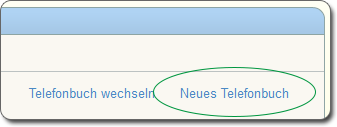
- Saisissez une désignation pour le nouveau répertoire téléphonique.
- Cochez l'option « Créer ».
Dans la configuration par défaut, le nouveau répertoire téléphonique est vide. Si vous voulez reprendre les entrées d'un répertoire téléphonique existant, activez l'option « copier un répertoire téléphonique déjà existant », puis sélectionnez un répertoire téléphonique.
- Sous « Téléphones - affectation », définissez les téléphones sans fil FRITZ!Fon sur lesquels vous souhaitez utiliser le répertoire téléphonique.
L'affectation des téléphones est disponible uniquement pour les téléphones sans fil FRITZ!Fon d'AVM.
- Cliquez sur « OK ».
Le nouveau répertoire téléphonique est créé dans FRITZ!Box.
Utiliser le répertoire téléphonique d'un compte de messagerie
Voici la marche à suivre pour utiliser le répertoire téléphonique de votre compte de messagerie :
- Sélectionnez « Téléphonie / Répertoire téléphonique ».
- Cliquez sur le lien « Nouveau répertoire téléphonique ».
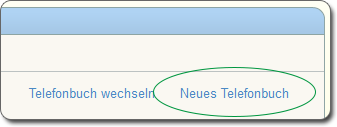
- Saisissez une désignation pour le nouveau répertoire téléphonique.
- Cochez l'option « Utiliser le répertoire téléphonique d'un compte de messagerie ».
- Sélectionnez un fournisseur de messagerie.
- Saisissez votre adresse électronique.
- Saisissez le mot de passe de votre adresse électronique.
- Sous « Téléphones - affectation », définissez les téléphones sans fil FRITZ!Fon sur lesquels vous souhaitez utiliser le répertoire téléphonique.
L'affectation des téléphones est disponible uniquement pour les téléphones sans fil FRITZ!Fon d'AVM.
- Cliquez sur « OK ».
Les entrées du répertoire téléphonique du compte de messagerie sont disponibles dans FRITZ!Box si le message « L'actualisation a réussi » s'affiche.
- Cliquez sur « Suivant ».
Le répertoire téléphonique est configuré.
Synchroniser le répertoire téléphonique d'un compte de messagerie
Si vous avez configuré le répertoire téléphonique d'un compte de messagerie, le répertoire téléphonique de votre FRITZ!Box est régulièrement synchronisé avec votre répertoire téléphonique sur Internet. De plus, vous pouvez lancer la synchronisation à tout moment, d'un simple clic de souris.
Synchronisation automatique
La synchronisation automatique a lieu toutes les 24 heures, aux alentours de minuit. Voici ce qui se passe lors de la synchronisation :
- Les nouvelles entrées du répertoire téléphonique que vous avez créées dans FRITZ!Box ou dans votre compte de messagerie sur Internet sont reprises dans l'autre répertoire téléphonique.
- Les modifications des entrées du répertoire téléphonique que vous avez effectuées sur FRITZ!Box ou sur votre compte de messagerie sont reprises dans l'autre répertoire téléphonique.
- Les entrées du répertoire téléphonique que vous avez supprimées de votre compte de messagerie sont également supprimées dans FRITZ!Box.
- S'applique uniquement si vous utilisez un répertoire téléphonique Google : les entrées du répertoire téléphonique que vous avez supprimées de FRITZ!Box sont également supprimées de vos contacts Google. Si vous avez d'autres fournisseurs de messagerie, supprimez toujours les entrées de votre répertoire téléphonique sur le site Internet du fournisseur.
Synchroniser d'un simple clic de souris
- Sélectionnez « Téléphonie / Répertoire téléphonique ».
- Passez au répertoire téléphonique de votre compte de messagerie.
- Cliquez sur le bouton « Synchroniser »
 .
.